对于一张人物肖像的呈现方式,从毛笔特征图到精细素描画,从胶片成像到高清数码,一种用画、一种用拍,一种求线条的质感、一种求画面的细腻,原本两种方式是不相交的。但在数码时代的今天,我们用美图秀秀的特效叠加,可以将照片轻松转画作,让你用“拍”就能得到逼真的手绘肖像画,对于不会画画的亲们是不是一份小惊喜?快来看看下面彩色铅笔画的转换教程吧,让你的靓照更与众不同哦!
首先来看看对比图:

线条的质感、柔和的色彩、纸质的纹理……一张手绘可以带给人很多惊喜!喜欢的话来看看如何制作吧:
1、在“美图秀秀”软件下打开待处理的一张人物照片,在“美化”菜单下,选择透明度为100%的“基础-锐化”特效,轻松提高清晰度,为后期铅笔画的线条感做准备。
cad title="1492935944404549.jpg" style="white-space: normal;"/>
2、接着选择透明度为65%的“艺术-素描”特效和35%的“蜡笔”特效,素描画像的质感已经初现咯。

3、然后再次选择透明度为50%的“基础-锐化”特效,再选择100%的“智能绘色”特效,轻松增加线条感和色彩度。

4、再选择透明度为70%的“人像-自然美肤”特效,柔和下色彩。
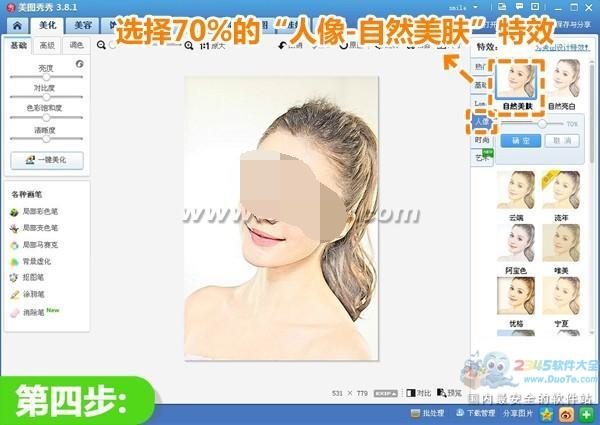
5、进入在“美容”菜单下点击“磨皮-整体磨皮”按钮,选择“智能磨皮-深”。

6、点击“睫毛膏”按钮,调整画笔大小和力度,然后对图中人物的眉毛和眼睛进行涂抹,加粗加黑眉毛和眼睛部位的线条,让眼睛成为整副画的视觉焦点。

7、最后进入“边框”菜单下点击“纹理边框”按钮,选择如图纸质纹理边框,然后选择深褐色并调整透明度为50%,大功告成!
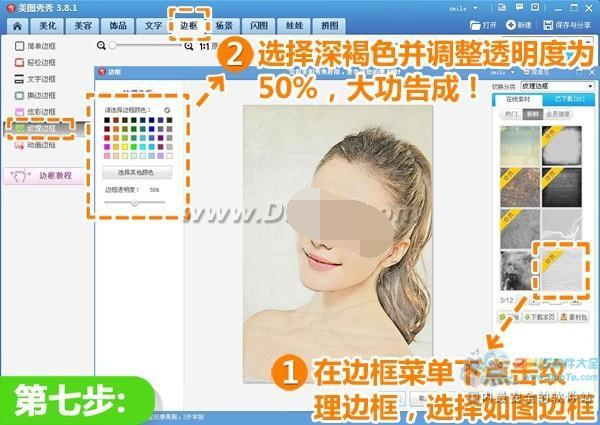
无需一点点绘画技巧,更无需等待长时间的绘画过程,而且不是动手画,仅仅是简单的点鼠标选择多种特效的叠加,普通的一张照片就轻松变成了彩色的铅笔画,是不是很神奇?当然大家在制作时,要根据不同照片需要来调整各种特效透明度哦!心动不如行动,赶紧打开“美图秀秀”来试一试吧!







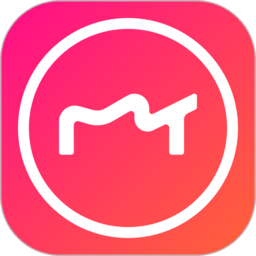




 相关攻略
相关攻略
 近期热点
近期热点
 最新攻略
最新攻略